Symfony Framework の Docker インストール ガイド

Symfony Framework 用 Docker インストール ガイド
概要
Docker は、アプリケーションを迅速に構築、パッケージ化、デプロイするために使用できるオープン ソースのコンテナ化プラットフォームです。 Symfony フレームワークは、保守可能な Web アプリケーションの迅速な開発と保守のための優れた PHP フレームワークです。 Docker フレームワークと Symfony フレームワークを組み合わせることで、アプリケーション開発環境を効率的に構築および管理できます。
この記事では、特定のコード例を含む、Docker での Symfony フレームワークの詳細なインストール ガイドを提供します。
ステップ 1: Docker と Docker Compose をインストールする
まず、ローカル マシンに Docker と Docker Compose をインストールする必要があります。 Dockerのインストール方法はOSによって異なるため、ここでは詳しく説明しません。 Docker Compose は、複数コンテナーの Docker アプリケーションを定義および実行するためのツールです。次のコマンドを使用して Docker Compose をインストールできます。
$ sudo curl -L "https://github.com/docker/compose/releases/latest/download/docker-compose-$(uname -s)-$(uname -m)" -o /usr/local/bin/docker-compose $ sudo chmod +x /usr/local/bin/docker-compose
インストールの完了後、docker-compose --version コマンドを使用して、Docker Compose のインストールが成功したかどうかを確認できます。
ステップ 2: Symfony プロジェクトを作成する
次に、Symfony CLI を使用して新しい Symfony プロジェクトを作成します。ローカルマシンに Symfony CLI がインストールされていることを確認してください。次のコマンドを使用してインストールできます。
$ curl -sS https://get.symfony.com/cli/installer | bash $ mv ~/.symfony/bin/symfony /usr/local/bin/symfony
インストールが成功したら、symfony --version コマンドを使用して、Symfony CLI のインストールが成功したかどうかを確認できます。
これで、Symfony CLI を使用して新しい Symfony プロジェクトを作成できます。次のコマンドを実行します:
$ symfony new my_project_name --full
このコマンドは、現在のディレクトリに my_project_name という名前の Symfony プロジェクトを作成し、完全な Symfony アプリケーション テンプレートを使用します。このプロセスには時間がかかる場合があります。しばらくお待ちください。
ステップ 3: Docker 構成ファイルを作成する
Docker コンテナーで Symfony プロジェクトを実行するには、Docker 構成ファイルを作成する必要があります。 Symfony プロジェクトのルート ディレクトリに docker-compose.yaml という名前のファイルを作成し、次の内容を追加します:
version: '3'
services:
web:
build:
context: .
dockerfile: Dockerfile
ports:
- 8000:8000
volumes:
- .:/app
depends_on:
- db
db:
image: mysql:5.7
environment:
- MYSQL_ROOT_PASSWORD=root
- MYSQL_DATABASE=symfony
- MYSQL_USER=symfony
- MYSQL_PASSWORD=symfony
volumes:
- db_data:/var/lib/mysql
volumes:
db_data:この設定ファイルは 2 つのサービス、つまり web## を定義します。 # と db。 web このサービスは、Symfony アプリケーションの Web サービスを実行するために使用され、ローカル マシンのポート 8000 にマッピングされます。 dbサービスは MySQL 5.7 イメージを使用し、いくつかの環境変数とボリュームを使用して構成されています。
次に、Symfony プロジェクトの Docker イメージを構築するために、
Dockerfile という名前のファイルを作成する必要があります。 Symfony プロジェクトのルート ディレクトリに Dockerfile という名前のファイルを作成し、次の内容を追加します:
FROM php:7.4-apache RUN docker-php-ext-install pdo pdo_mysql RUN a2enmod rewrite WORKDIR /app COPY . /app RUN chown -R www-data:www-data /app CMD ["apache2-foreground"]
/app ディレクトリにコピーされます。最後に、Apache サービスを開始します。
上記のステップを完了すると、Docker Compose を使用して Symfony プロジェクトの Docker コンテナをビルドして実行できます。 Symfony プロジェクトのルート ディレクトリで次のコマンドを実行します:
$ docker-compose up -d
-d パラメーターは、コンテナーをバックグラウンドで実行するために使用されます。
http://localhost:8000 にアクセスして、Symfony プロジェクトの実行ステータスを表示できます。
この記事のガイドを通じて、Symfony フレームワークと Docker を簡単に組み合わせて、Symfony アプリケーションの開発環境を迅速にセットアップして管理できます。 Docker のコンテナ化テクノロジーを使用すると、アプリケーションの移植性と拡張性が向上し、開発プロセス中の環境構成が簡素化されます。このガイドがあなたの Symfony プロジェクト開発作業に役立つことを願っています。
以上がSymfony Framework の Docker インストール ガイドの詳細内容です。詳細については、PHP 中国語 Web サイトの他の関連記事を参照してください。

ホットAIツール

Undresser.AI Undress
リアルなヌード写真を作成する AI 搭載アプリ

AI Clothes Remover
写真から衣服を削除するオンライン AI ツール。

Undress AI Tool
脱衣画像を無料で

Clothoff.io
AI衣類リムーバー

AI Hentai Generator
AIヘンタイを無料で生成します。

人気の記事

ホットツール

メモ帳++7.3.1
使いやすく無料のコードエディター

SublimeText3 中国語版
中国語版、とても使いやすい

ゼンドスタジオ 13.0.1
強力な PHP 統合開発環境

ドリームウィーバー CS6
ビジュアル Web 開発ツール

SublimeText3 Mac版
神レベルのコード編集ソフト(SublimeText3)

ホットトピック
 7467
7467
 15
15
 1376
1376
 52
52
 77
77
 11
11
 19
19
 20
20
 Windows 11 で VBS をオフにするガイド
Mar 08, 2024 pm 01:03 PM
Windows 11 で VBS をオフにするガイド
Mar 08, 2024 pm 01:03 PM
Windows 11 のリリースに伴い、Microsoft は VBS (仮想化ベースのセキュリティ) と呼ばれるセキュリティ機能を含む、いくつかの新機能と更新プログラムを導入しました。 VBS は仮想化テクノロジーを利用してオペレーティング システムと機密データを保護し、それによってシステムのセキュリティを向上させます。ただし、一部のユーザーにとって、VBS は必要な機能ではなく、システムのパフォーマンスに影響を与える場合もあります。したがって、この記事では、Windows 11でVBSをオフにする方法を紹介します。
 VSCode を使用した中国語のセットアップ: 完全ガイド
Mar 25, 2024 am 11:18 AM
VSCode を使用した中国語のセットアップ: 完全ガイド
Mar 25, 2024 am 11:18 AM
中国語での VSCode セットアップ: 完全ガイド ソフトウェア開発では、Visual Studio Code (略して VSCode) が一般的に使用される統合開発環境です。中国語を使用する開発者は、VSCode を中国語インターフェイスに設定すると、作業効率が向上します。この記事では、VSCode を中国語インターフェイスに設定する方法を詳しく説明し、具体的なコード例を示す完全なガイドを提供します。ステップ 1: 言語パックをダウンロードしてインストールします。VSCode を開いた後、左側の
 jQueryのリファレンスメソッドを詳しく解説:クイックスタートガイド
Feb 27, 2024 pm 06:45 PM
jQueryのリファレンスメソッドを詳しく解説:クイックスタートガイド
Feb 27, 2024 pm 06:45 PM
jQuery 参照方法の詳細説明: クイック スタート ガイド jQuery は、Web サイト開発で広く使用されている人気のある JavaScript ライブラリであり、JavaScript プログラミングを簡素化し、開発者に豊富な機能を提供します。この記事では、jQuery の参照方法を詳しく紹介し、読者がすぐに使い始めるのに役立つ具体的なコード例を示します。 jQuery の導入 まず、HTML ファイルに jQuery ライブラリを導入する必要があります。 CDN リンクを通じて導入することも、ダウンロードすることもできます
 Deepin Linux をタブレットにインストールします。
Feb 13, 2024 pm 11:18 PM
Deepin Linux をタブレットにインストールします。
Feb 13, 2024 pm 11:18 PM
Linux オペレーティング システムは技術の継続的な発展に伴い、さまざまな分野で広く使用されています. Deepin Linux システムをタブレットにインストールすることで、より便利に Linux の魅力を体験することができます. タブレットへの Deepin Linux のインストールについて説明します. Linux の具体的な手順について説明します.準備作業 Deepin Linux をタブレットにインストールする前に、いくつかの準備をする必要があります。インストールプロセス中のデータ損失を避けるために、タブレット内の重要なデータをバックアップする必要があります。Deepin Linux のイメージ ファイルをダウンロードして、次の場所に書き込む必要があります。インストールプロセス中に使用するために、USB フラッシュドライブまたは SD カードに保存します。次に、インストールプロセスを開始できます.UディスクまたはSDから起動するようにタブレットを設定する必要があります
 Conda 使用ガイド: Python バージョンを簡単にアップグレードする
Feb 22, 2024 pm 01:00 PM
Conda 使用ガイド: Python バージョンを簡単にアップグレードする
Feb 22, 2024 pm 01:00 PM
Conda 使用ガイド: Python バージョンを簡単にアップグレードします。特定のコード例が必要です。 はじめに: Python の開発プロセス中、新機能を入手したり、既知のバグを修正したりするために、Python バージョンをアップグレードする必要があることがよくあります。ただし、特にプロジェクトや依存パッケージが比較的複雑な場合、Python バージョンを手動でアップグレードするのは面倒な場合があります。幸いなことに、Conda は優れたパッケージ マネージャーおよび環境管理ツールとして、Python バージョンを簡単にアップグレードするのに役立ちます。この記事では使い方を紹介します
 Tomcatの文字化け問題を効果的に解決するための実践マニュアル
Dec 27, 2023 am 10:17 AM
Tomcatの文字化け問題を効果的に解決するための実践マニュアル
Dec 27, 2023 am 10:17 AM
Tomcat の文字化けを解決する実践ガイド はじめに: Web 開発では、Tomcat の文字化けの問題によく遭遇します。文字化けが発生すると、データを正しく表示または処理できなくなり、ユーザーエクスペリエンスに不便が生じる可能性があります。したがって、Tomcat の文字化け問題を解決することは非常に重要なステップです。この記事では、Tomcat の文字化けしたコードを解決するための実践的なガイドラインを提供し、この問題に簡単に対処できるようにする具体的なコード例を添付します。 1. Tomcatの文字化けの原因を理解する Tomcatの文字化けの主な原因は文字です。
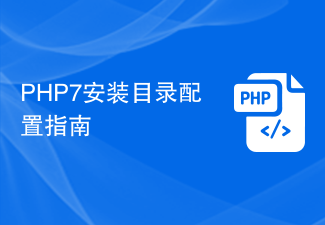 PHP7 インストールディレクトリ構成ガイド
Mar 11, 2024 pm 12:18 PM
PHP7 インストールディレクトリ構成ガイド
Mar 11, 2024 pm 12:18 PM
PHP7 インストール ディレクトリ構成ガイド PHP は、動的 Web ページの開発に使用される一般的なサーバー側スクリプト言語です。現在、PHP の最新バージョンは PHP7 です。これには、多くの新機能とパフォーマンスの最適化が導入されており、多くの Web サイトやアプリケーションで推奨されるバージョンです。 PHP7 をインストールするときは、インストール ディレクトリを正しく構成することが非常に重要です。この記事では、具体的なコード例とともに、PHP7 のインストール ディレクトリを構成するための詳細なガイドを提供します。まず PHP7 をダウンロードするには、PHP 公式 Web サイト (https://www.
 Java のインストール方法を段階的に説明します: 詳細なガイドは、インストールを簡単に完了するのに役立ちます
Dec 28, 2023 am 09:41 AM
Java のインストール方法を段階的に説明します: 詳細なガイドは、インストールを簡単に完了するのに役立ちます
Dec 28, 2023 am 09:41 AM
Java インストール ガイド: インストール プロセスを段階的にガイドします。特定のコード サンプルが必要です。 はじめに: Java は広く使用されているコンピューター プログラミング言語であり、そのインストールは開発者と一般ユーザーにとっての最初のステップです。この記事では、段階的な手順と具体的なコード例を通じて、インストール プロセスを正常に完了するのに役立つ Java インストール ガイドを提供します。 1. Java インストール パッケージをダウンロードします。まず、Oracle 公式 Web サイトから Java インストール パッケージをダウンロードする必要があります。 Ja の最新バージョンは次の場所にあります。




